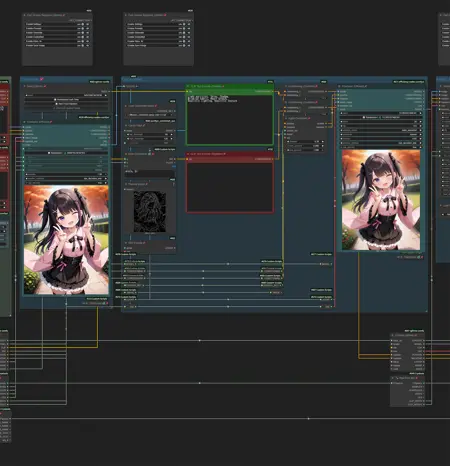いつも使っているワークフロー / MyDailyDriverWorkflow
세부 정보
파일 다운로드
모델 설명
저는 평소에 자주 사용하는 ComfyUI 워크플로우입니다. 자유롭게 커스터마이징하여 사용하세요.
이 워크플로우는 텍스트에서 이미지 생성(t2i)을 기반으로, ControlNet Canny를 사용한 디테일 강화, 업스케일링 및 Hires. fix를 결합하여 원본 이미지에서 고해상도 이미지를 생성합니다.
사전 조건
ComfyUI와 ComfyUI-Manager가 설치되어 있어야 합니다.
커스텀 노드
다음 커스텀 노드를 사용합니다.
확인한 버전
ComfyUI 0.3.57
ComfyUI-Manager 3.0.1
comfyui_controlnet_aux 1.1.0
ComfyUI-Crystools 1.27.3
ComfyUI Image Saver 1.15.2
ComfyUI_UltimateSDUpscale 1.3.3
efficiency-nodes-comfyui 1.0.8
rgthree-comfy 1.0.2509092031
이 워크플로우 사용법
상단의 「Fast Groups Muter (rgthree)」 노드는 그룹의 활성/비활성 전환에 유용합니다. 예를 들어 재시도 시 활용할 수 있습니다. 「->」 버튼을 클릭하면 해당 그룹으로 이동할 수 있습니다.
각 그룹 설정 방법
Settings 그룹
이 그룹에서는 다음 항목을 설정합니다.Checkpoint
CLIP Set Last Layer(CLIP Skip)
Sampler
Scheduler
Steps
CFG
이미지 크기
Prompts 그룹
프롬프트를 입력합니다. 프롬프트가 여러 부분으로 나누어진 이유는 SDWebUI의 BREAK 구문과 유사하게 75 토큰 제한을 피하고 프롬프트 효과를 높이기 위함입니다.Generate 그룹
여기서는 「Seed (rgthree)」 노드를 사용하여 Seed 값을 설정합니다. 「KSampler (Efficient)」 노드의 Seed는 사용되지 않습니다.ControlNet 그룹
이 그룹은 여러 단계로 나누어져 있습니다.단계 1: 「Load ControlNet Model」 노드에 Canny 모델을 설정합니다. 모델이 없을 경우, Hugging Face에서 diffusion_pytorch_model.fp16.safetensors를 다운로드하세요. 관리가 쉬워지도록 파일명을 Canny 모델임을 알 수 있게 리네임해두는 것을 권장합니다.
※ Canny 모델 외의 모델(Soft Edge 등)을 사용하려면 워크플로우를 수정하세요.단계 2: 디테일 강화를 위한 프롬프트를 입력합니다.
단계 3: 「Canny Edge」 노드의 파라미터를 조정하세요. 설정 방법을 모르겠다면 기본값 그대로 두셔도 문제없습니다.
단계 4: 「Apply ControlNet (Advanced)」 노드의 strength 값을 조정하세요. 값이 클수록 ControlNet의 효과가 강해집니다. 설정이 불확실하면 기본값 그대로 두셔도 됩니다.
단계 5: 「KSampler (Efficient)」 노드에서 Steps, CFG, Sampler, Scheduler, Denoise를 설정합니다. Denoise 값이 클수록 원본 이미지(t2i)와의 변화가 커집니다. 저는 일반적으로 0.65를 사용합니다.
Hires. fix 그룹
이 그룹도 여러 단계로 나누어져 있습니다.단계 1: 「Load Upscale Model」 노드에 사용할 업스케일러를 설정합니다. 저는 일러스트 생성이 많아 보통 RealESRGAN_x4plus_anime_6B를 사용합니다.
단계 2: 「Ultimate SD Upscale」 노드에 Steps, CFG, Sampler, Scheduler, Denoise를 설정합니다. Denoise 값이 클수록 원본 이미지(ControlNet 그룹에서 생성된 이미지)와의 변화가 커집니다. 저는 보통 0.20을 사용합니다.
※ Seed는 고정 또는 랜덤 둘 중 무엇이든 상관없습니다. 그러나 Seed를 고정해두면 Hires. fix 재시도 시 업스케일링이 다시 실행되지 않아 시간을 절약할 수 있습니다.단계 3: 「KSampler (Efficient)」 노드에서 Steps, CFG, Sampler, Scheduler, Denoise를 설정합니다. Denoise 값이 클수록 원본 이미지(Ultimate SD Upscale에서 생성된 이미지)와의 변화도 커집니다. 저는 보통 0.35를 사용하지만, 이미지에 왜곡이 생기면 0.20으로 낮춥니다.
Save Image 그룹
생성된 이미지의 저장 설정을 합니다. 「Image Saver」 노드가 두 개 있습니다.왼쪽 노드: 프롬프트가 임베딩된 PNG 형식과 워크플로우가 JSON 형식으로 분리된 파일을 저장합니다.
오른쪽 노드: 프롬프트나 워크플로우가 포함되지 않은 JPEG 형식으로 이미지를 저장합니다.
저는 PNG는 Civitai나 이미지 공유 사이트에, JPEG는 SNS 게시용으로 사용합니다.
최종 단계
마지막으로 워크플로우를 실행하여 이미지를 생성합니다.
팁
워크플로우는 처음부터 끝까지 한 번에 실행해도 됩니다만, 「Fast Groups Muter (rgthree)」 노드를 사용하여 그룹의 활성/비활성 전환을 하며 하나씩 테스트하는 것을 권장합니다.
좋은 결과가 나오면 그 시점에서 시드를 고정하면 재시도가 쉬워집니다.
샘플 이미지 관련
샘플 이미지에서는 원본 이미지(t2i)에 다음과 같은 수정을 가했습니다.
「ControlNet 그룹」의 프롬프트에 「Realistic lighting, Realistic texture」를 추가하여 약간의 리얼한 질감을 더했습니다.
「ControlNet 그룹」의 프롬프트에 「Heart brooch」를 추가하여 가슴의 리본에 하트 모양의 브로치를 추가했습니다.
이 워크플로우 설명의 영문 번역은 Gemini의 도움을 받아 작성되었습니다.